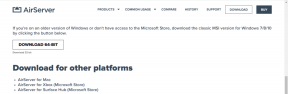Instashare: vienkārša failu koplietošana starp Mac, iPhone, iPad
Miscellanea / / February 11, 2022
 Ir daudz veidu, kā pārvaldīt bezvadu failu pārsūtīšana starp ierīcēm, tomēr ne daudzi iznāk kā “intuitīvi” un noteikti ne tik “ātri”, tieši tāpēc jaunā izstrādātāju lietotne Twomanshow saucās Instashare uzreiz izcēlās tajā brīdī, kad sāku to izmēģināt.
Ir daudz veidu, kā pārvaldīt bezvadu failu pārsūtīšana starp ierīcēm, tomēr ne daudzi iznāk kā “intuitīvi” un noteikti ne tik “ātri”, tieši tāpēc jaunā izstrādātāju lietotne Twomanshow saucās Instashare uzreiz izcēlās tajā brīdī, kad sāku to izmēģināt.Instashare, godinot savu nosaukumu, ļauj ļoti ātri un vienkārši pārsūtīt failus starp iOS ierīcēm un Mac datoru.
Šeit ir labāks ieskats lietotnē un tās izmantošana, lai sniegtu priekšstatu par to, ko es domāju.
Kā paredzēts, lai Instashare darbotos visās jūsu Apple ierīcēs (drīzumā būs Windows un Android versijas), jums būs jālejupielādē ne tikai Instashare iOS versija uz jūsu iPhone, iPad un iPod Touch, bet arī Mac klients (pašlaik beta versijā) uz jūsu MacBook.

Kad klients ir lejupielādēts jūsu Mac datorā, tā instalēšana jūsu Mac izvēlņu joslā izveidos jaunu ikonu, kas kalpos kā lietojumprogrammas “galvenais centrs”. Lietojumprogrammas iestatījumos varat pielāgot dažus parametrus, piemēram, tās skaņas, paziņojumus, galamērķi mapi pārsūtītajiem failiem un to, vai lietotne tiek rādīta jūsu Mac dokā un vai tā tiek startēta, kad jūs Pieslēgties.
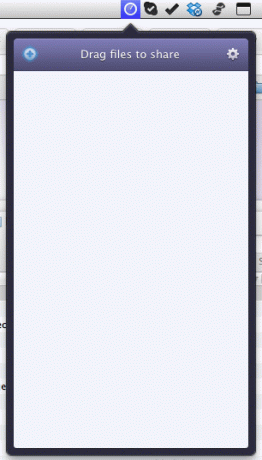
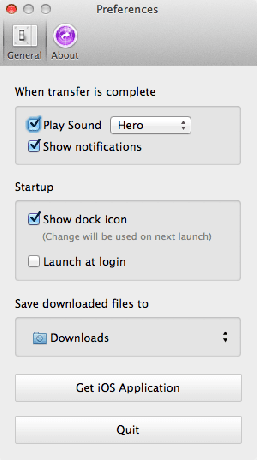
Instashare darbojas gan caur Wi-Fi savienojumu, gan Bluetooth, un pēc tā instalēšanas un iestatījumu pielāgošanas, lai sāktu darbu, nav nepieciešams absolūti nekāds savienošanas process.
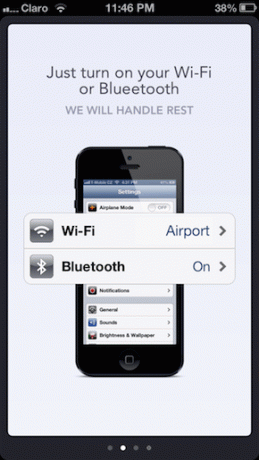
Lai sāktu lietot Instashare savā iPhone vai citā iOS ierīcē, atveriet to un pēc īsas apmācības, kurā varēsiet Izvēloties savienojuma veidu, jūs piekļūsit saviem fotoattēlu albumiem un notikumiem, no kuriem varēsit izvēlēties jebkuru fotoattēlu nodošana.

Lai to izdarītu, reiz iekšā un Albums vai pasākums, vienkārši pieskarieties jebkuram fotoattēlam un turiet to. Pēc tam attiecīgais fotoattēls sāks pārvietoties, un jums tas būs jāvelk un jānomet uz sava Mac attēla, kuram līdz tam laikam vajadzētu parādīties ekrānā.
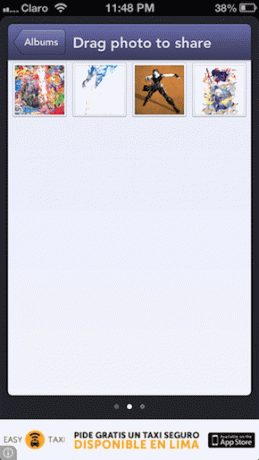

Kad tas būs izdarīts, jūsu Mac pieprasīs atļauju saņemt failu, kam vajadzētu gandrīz uzreiz parādīties jūsu datorā Lejupielādes mapi. Izmēģināju gandrīz MB lielu attēlu, un tas tika pārsūtīts apmēram sekundē. Diezgan iespaidīgi.

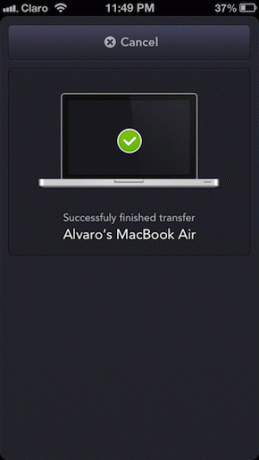
Attiecībā uz cita veida failu (piemēram, Office dokumentu) sūtīšanu vairākas iOS lietotnes jau piedāvā atbalstu Instashare, tāpēc viss, kas jums jādara, lai pārsūtītu šos failus, ir jāatver lietotne savā iPhone tālrunī (šajā gadījumā skaitļi) un pieskarieties Dalīties pogu, lai pārsūtītu failu uz jūsu Mac datoru.
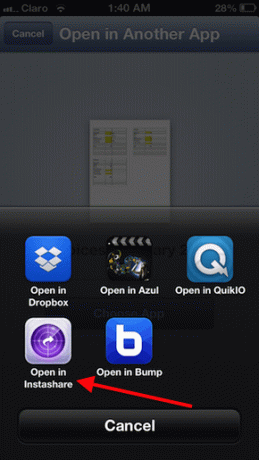
Failu pārsūtīšana no Mac uz iOS ierīci ir vēl vienkāršāka: viss, kas jums jādara, ir vai nu izmantot + ikonas augšējā kreisajā stūrī dalīšanās panelī Instashare savā Mac datorā vai velciet failu uz šo paneli un novietojiet to uz iPhone attēla, kas tajā tiek parādīts.
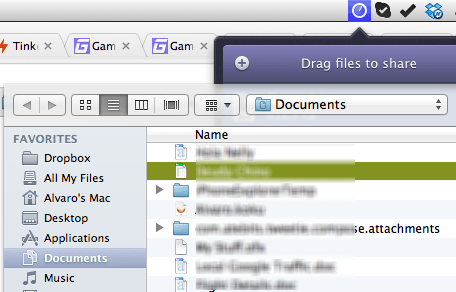
Pēc tam jūsu iPhone vai cita iOS ierīce lūgs jums atļaut tai saņemt failu, kas pēc tam tiks saglabāts lietotnē. No turienes varat to priekšskatīt pakalpojumā Instashare vai atvērt jebkurā citā lietotnē, kas to atbalsta.


Dīvaina kļūda, ko atradu Instashare pārsūtot Biroja faili tas bija vienmēr, izmantojot + Instashare ikona jūsu Mac datorā, lai atlasītu failu pārsūtīšanai uz jūsu iPhone, faili nonāca manā iPhone ierīcē ZIP formātā. No otras puses, velkot tos pašus failus uz koplietošanas paneli, katru reizi tika veikta perfekta pārsūtīšana.
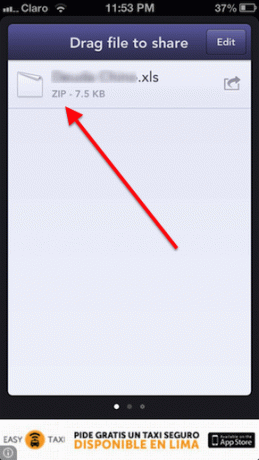

Un tas ir par Instashare. Līdz šim lietotne ir darbojusies ļoti labi un ātri, un to noteikti ir vērts izmēģināt, ja esat meklējis nevainojamu veidu, kā bezvadu režīmā pārsūtīt failus starp Apple ierīcēm.
Pēdējo reizi atjaunināts 2022. gada 3. februārī
Iepriekš minētajā rakstā var būt ietvertas saistītās saites, kas palīdz atbalstīt Guiding Tech. Tomēr tas neietekmē mūsu redakcionālo integritāti. Saturs paliek objektīvs un autentisks.